Vyskúšajte týchto 7 nastavení v prehliadači Google Chrome. Bude sa Vám s ním potom pracovať efektívnejšie!
Pomocou týchto nastavení v prehliadači Google Chrome môžete zvýšiť efektivitu práce, ako aj zlepšiť používateľský zážitok z jeho používania.
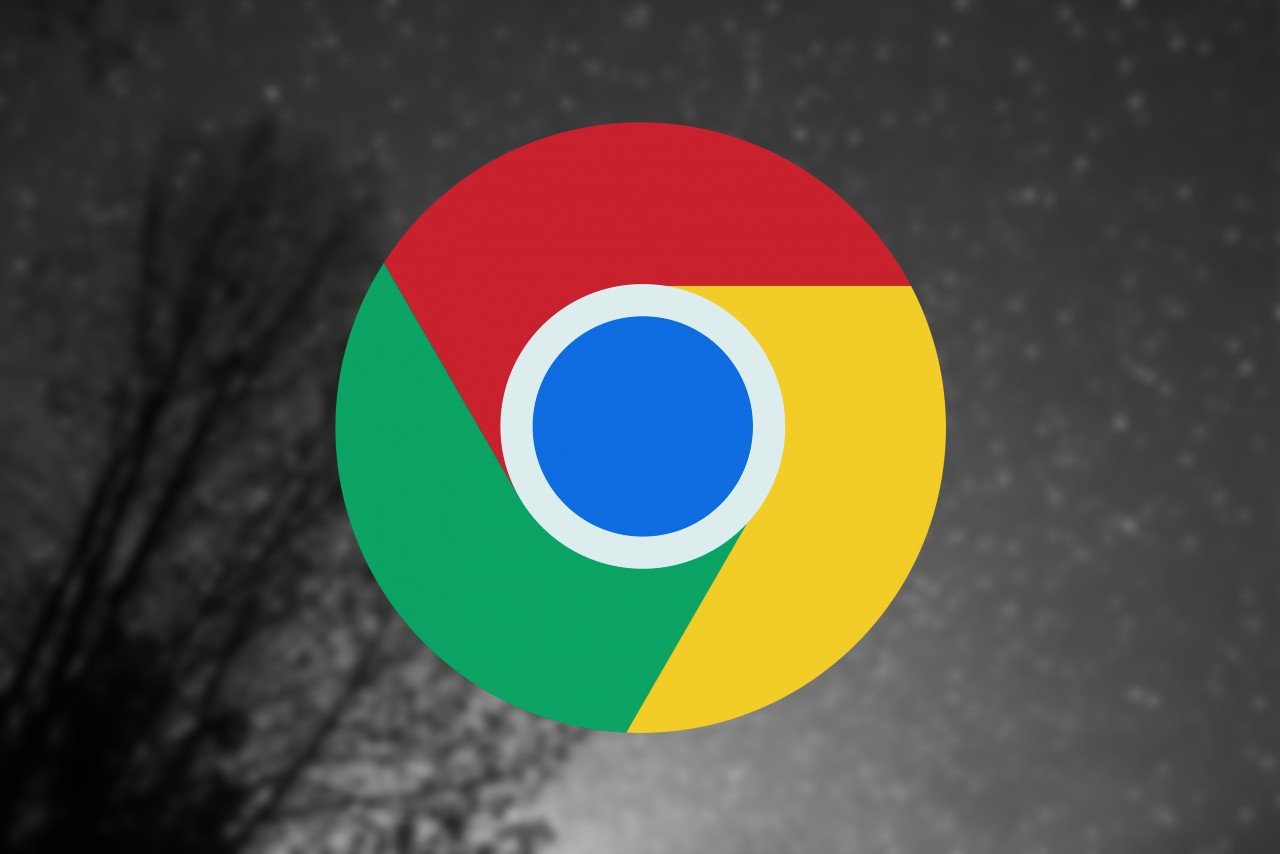
Internetové prehliadače patria k nástrojom, s ktorými pracujeme každý deň. Tým najpopulárnejším je bezpochyby Google Chrome, ktorý nájdeme ako na väčšine počítačoch, tak aj na väčšine smartfónoch. Dnes sme si preto pre Vás pripravili viacero trikov ako zefektívniť prehliadanie internetu prostredníctvom prehliadača Chrome. Nižšie si môžete pozrieť niekoľko nastavení zo skrytého menu chrome://flags, ktoré by ste mali hneď teraz vyskúšať.
Čo sú Googe Chrome Flags?
Google Chrome Flags sú nastavenia internetového prehliadača, ktoré sú skrytými. Dôvodom je, že sa jedná o experimentálne funkcie, ktoré nie sú štandardne prístupné.
Vyskúšajte tieto nastavenia zo schovaného menu „chrome://flags“
Do schovaného menu s nastaveniami sa dostanete veľmi jednoducho. Do omnibaru zadajte adresu „chrome://flags“ a potvrďte ju. Následne by sa Vám malo otvoriť okno ako môžete vidieť nižšie.

Prejdime teraz k sľubovaným funkcionalitám.
Rýchlejšie prehliadanie internetu
Vyhľadajte si v rámci ponuky „Experimental QUIC protocol“ a nastavte ho ako „enabled“ . Jedná sa o nový protokol pre internetový prenos, ktorý je vo vývoji. Kombinuje TCP a UDP protokoly. QUIC by Vám mal zvýšiť kapacitu výmeny údajov, a tým aj zrýchliť prehliadanie internetu.
Neprehliadnite

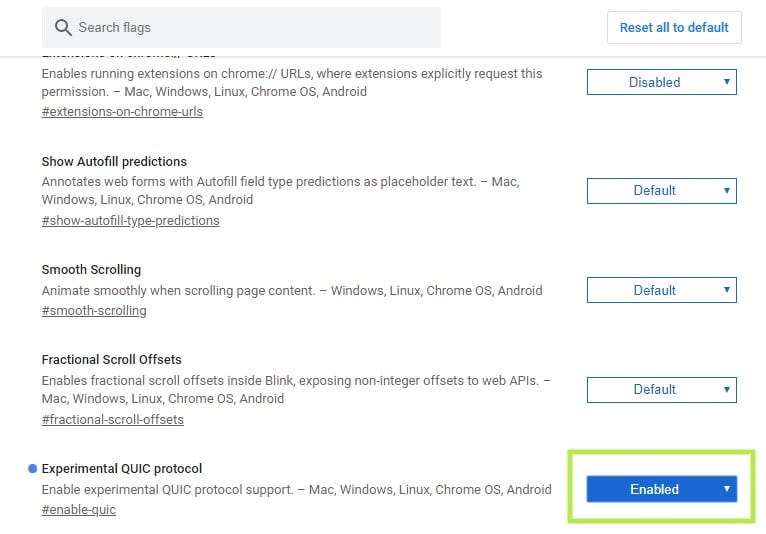
Rýchlejšie sťahovanie dát
Ďalšou šikovnou funkciou, ktorú by ste mali mať defaultne nastavenú ako zapnutú je „Parallel Downloading“. Jedná sa v princípe o akcelerátor sťahovania. Funguje na tom princípe, že ak sťahujete väčší súbor z nejakého servera, ktorý limituje rýchlosť, tak súbor rozdelí na viacero častí, vďaka čomu ho viete stiahnuť väčšou rýchlosťou. Inými slovami, ak Vás server limituje pri sťahovaní súbor napr. na 10Mbps, tak súbor je následne rozdelený na 2 separátne procesy, a tak ho potom sťahujete 2-krát s rýchlosťou 10Mbps.
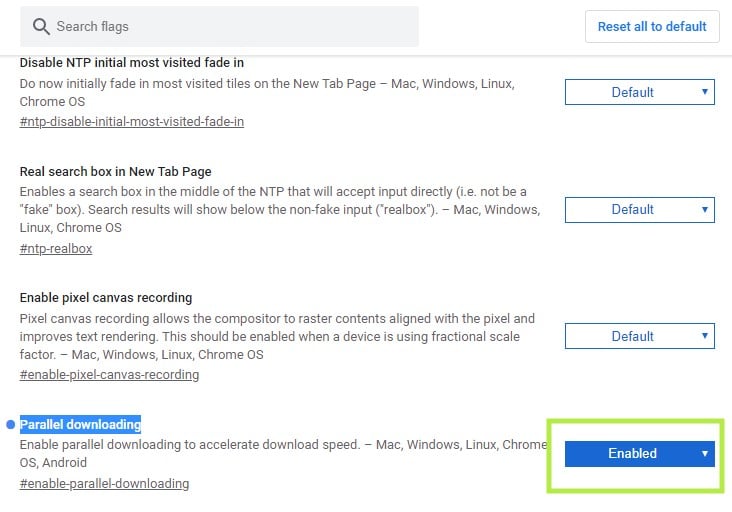
Plynulejšie rolovanie stránok
Ak ste zvyknutý pracovať s viacerými oknami súčasne, tak určite ste postrehli, že rolovanie obsahu na webových stránkach je niekedy pomalšie alebo seká. Nuž, aj toto viete ovplyvniť. Dá sa to pomocou zmeny nastavenia „Smooth Scrolling“. Vďaka tomu sa Vám vypnú viaceré animácie na stránkach čím zvýšite plynulosť rolovanie stránok.
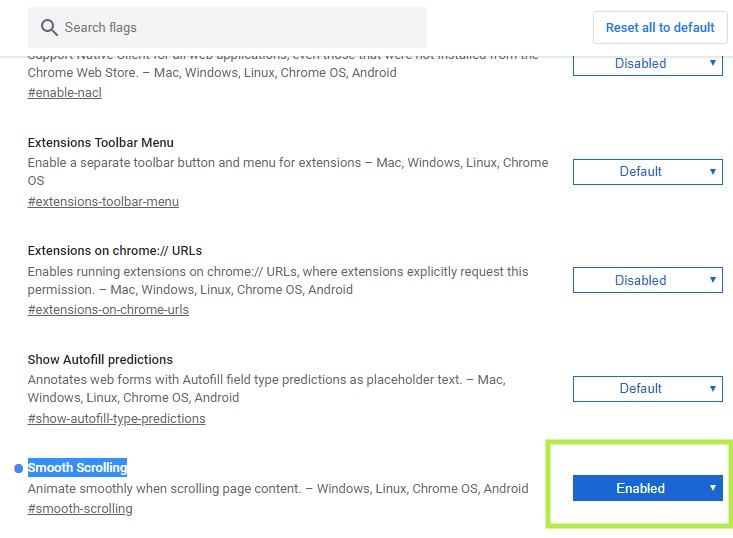
Mód čítania
Ďalším skvelým nástrojom, a to hlavne ak často čítate články na internete je mód čítania. Nájdete ho pod názvom „Enable Reader Mode“. Vďaka tomuto módu budete môcť prepnúť internetové stránky do režimu čítania, kedy Vás nebudú vyrušovať desiatky reklám či rôzne otravné animácie. Určite ho odporúčame využiť pri dlhších textoch.
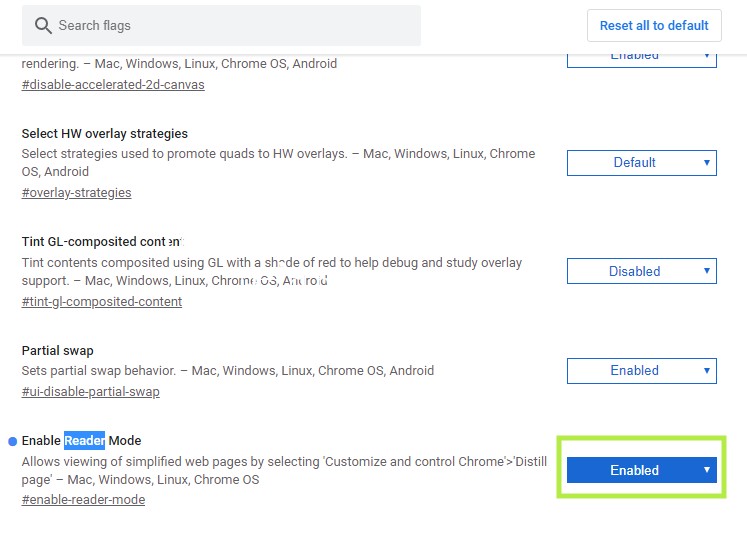
Prehliadajte internet s väčšou anonymitou
Sme zástancami, že internet by mal byť v oveľa väčšej miere anonymným priestorom, ako je tomu dnes. Preto by sme Vám radi dali do pozornosti nastavenie „Anonymize Local IPs Exposed by WebRTC“, ktoré poskytuje ďalšiu „vrstvu ochrany“ pred tým, aby ste zostali na internete anonymnými. Po povolení tejto funkcie bude Vaša IP adresa maskovaná hostiteľskými menami mDNS.
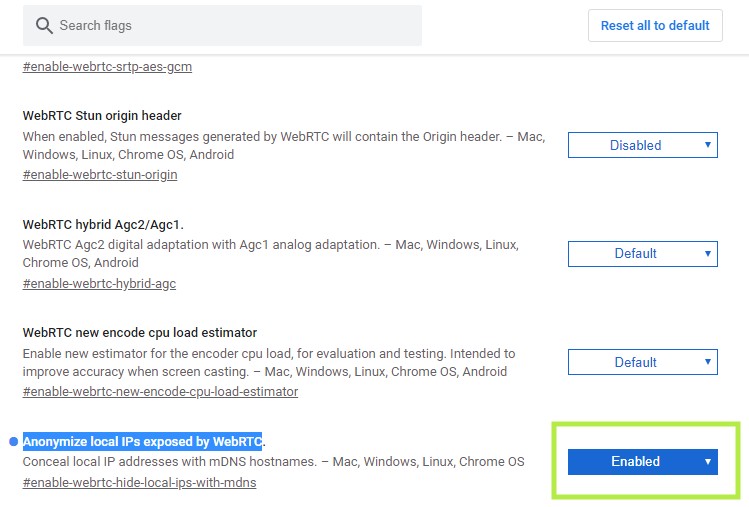
Pozastavenie sťahovania
Ďalšou skvelou funkciou, ktorá Vám dokáže zefektívniť prácu s internetovým prehliadačom je nastavenie „Allow download resumption without strong validators“. Vo svojej podstate sa jedná o funkciu, ktorá umožňuje pozastavenie sťahovania a jeho neskoršieho obnovenia.
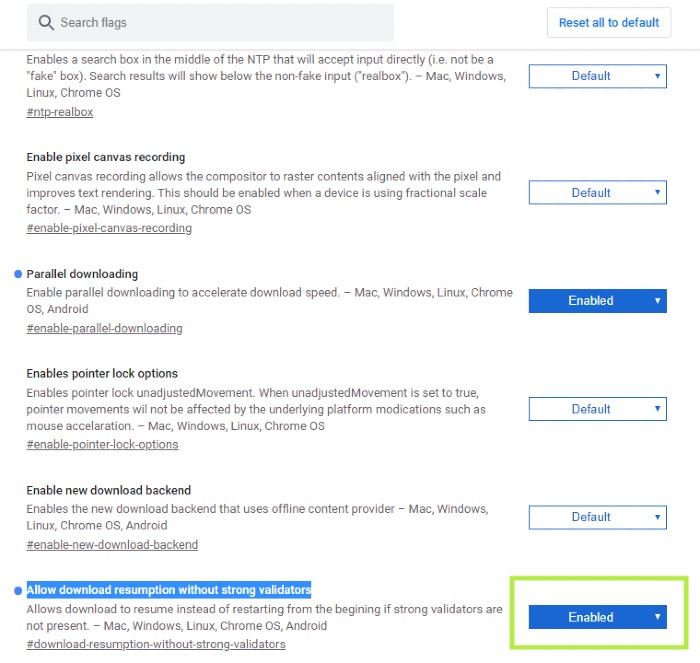
Zvýšte si výdrž batérie
Posledným našim tipom potešíme majiteľov notebookov. Pomocou nastavenia „Choose ANGLE graphics backend“ totiž môžete dosiahnuť lepšiu výdrž batérie a aj čiastočne zároveň zvýšiť výkon zariadenia pri vybraných úlohách. V rámci nastavenia si predefinujte používania ovládača OpenGL ako grafického backendu. Malo by Vám to na konci dňa dopomôcť k zvýšeniu výkonu v prípade práce s náročnejšími grafickými aplikáciami a zároveň k zlepšeniu výdrže batérie.
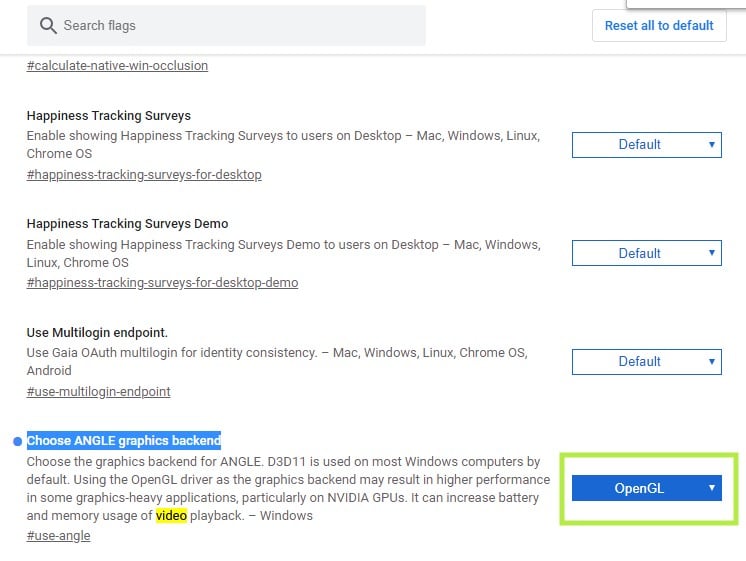























Komentáre